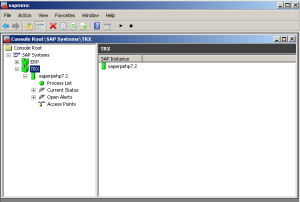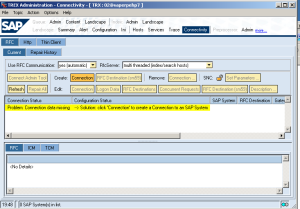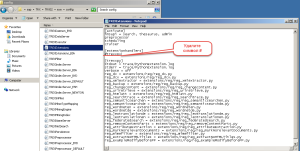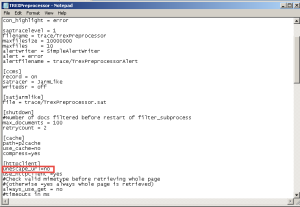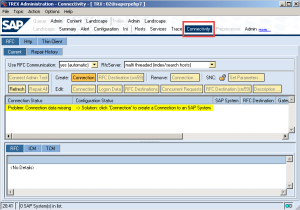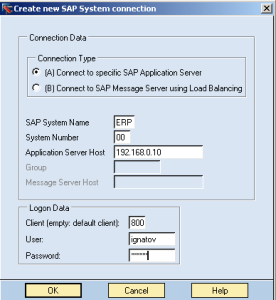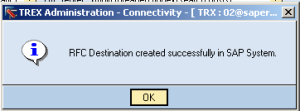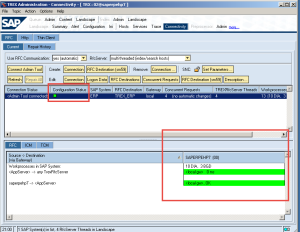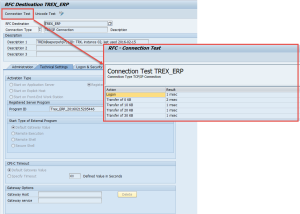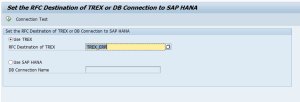Как установить соединение TREX с ABAP-системой
Некоторое время назад я описывал последовательность действий, которую необходимо проделать для того, чтобы настроить поисковую машину TREX для работы с Talent Management и E-Recruiting. Данную заметку я хочу посветить фундаментальному, если можно так выразиться, вопросу. А именно: как установить соединение TREX с ABAP-системой?
Исходные данные: на одном application server-е развернута система SAP и TREX версии 7.10.67.00
Задача: установить соединение между TREX и SAP-системой
Сам процесс инсталляции TREX не представляет из себя ничего особенного. На нем я останавливаться не буду.
1. Запуск TREX после установки
После успешной инсталляции TREX, служба, ответственная за работу поисковой машины, по умолчанию будет запущена. Также, запущена служба или нет, можно посмотреть, открыв SAP Management Console
Для того, чтобы открыть консоль администратора, откройте файл TREXAdmin.bat, находящийся по следующему пути в операционной системе Windows: C:\usr\sap<TREX-SID>\TRX02
Дополнительная информация: Starting the TREX Admin Tool
2. Внесение корректировок в конфигурационные файлы
Откройте конфигурационный файл TREXExtensions.ini, находящийся по следующему пути в операционной системе Windows: C:\usr\sap<TREX-SID>\TRX02\exe\config
В секции [extensionhandlers] раскомментируйте строку #trexxpy, удалив символ «#»
Сохраните внесенные изменения.
За подробной информацией по данному параметру, обращайтесь к официальной справочной информации: Activating Python Extensions
Откройте конфигурационный файл TREXPreprocessor.ini, находящийся по следующему пути в операционной системе Windows: C:\usr\sap<TREX-SID>\TRX02\exe\config
В секции [httpclient] добавьте строку: unescape_url=no
When you do this, you deactivate the internal URL check and pass it on directly as transferred. The parameter is valid for TREX 6.1, TREX 7.00 and TREX 7.10. You must restart the TREX preprocessor after you change the INI file.
SAP Note # 650521 - TREX 6.1/7.00/7.10: Error in KPRO access authentication
После того, как конфигурационные файлы были изменены, перезапустите TREX через SAP Management Console.
3. Установка соединения с ABAP-системой
В администраторской консоли TREX откройте раздел Connectivity
Создайте новое соединение с системой, для которой настраиваете поиск, нажатием на кнопку 
N.B. Обратите внимание на то, что пользователь, под которым вы настраиваете соединение, должен, прежде всего, быть создан в системе, для которой вы настраиваете соединение. А также ему должна быть присвоена роль SAP_BC_TREX_ADMIN. За подробной информацией, обращайтесь к SAP Note # 766516 - Authorization object/role for TREX
Нажмите на кнопку  для создания RFC-соединения с ABAP-системой. В открывшемся окне введите наименование RFC-соединения, и нажмите на кнопку Save
для создания RFC-соединения с ABAP-системой. В открывшемся окне введите наименование RFC-соединения, и нажмите на кнопку Save
В случае успешного выполнения операции, появится информационное окно вида
Закройте это окно, и нажмите на кнопку 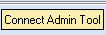 . В результате изменится статус соединения с системой
. В результате изменится статус соединения с системой
В ABAP-системе, с которой настраиваете соединение, запустите транзакцию SM59, проверьте, что настроенное RFC-соединение:
- Присутствует в списке соединений в группе ABAP Connections
- Тест соединения проходит без ошибок
4. Установка RFC-соединения со стороны ABAP-системы
Запустите в ABAP-системе отчет ESH_ADM_SET_TREX_DESTINATION, указав настроенное ранее, RFC-соединение
В результате получаем сообщение вида:
That's all for today. Что делать дальше вы знаете.
С любовью, ignatov.